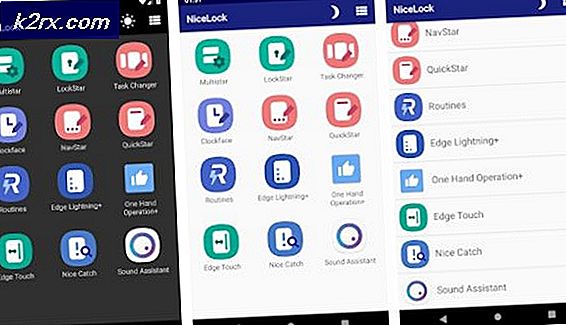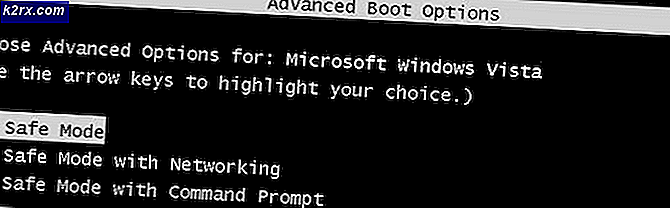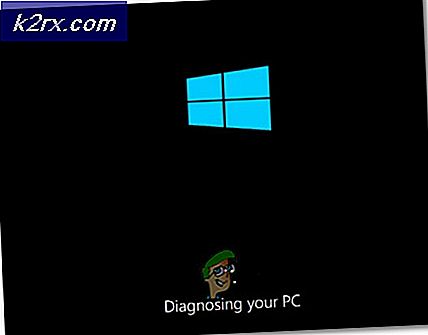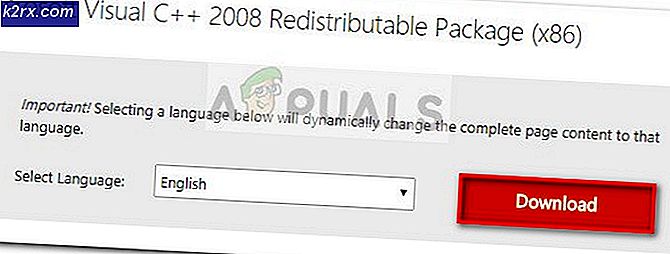Oplossing: Windows Defender Update Error 0x80072ee2
Foutcode 0x80072ee2 is een probleem dat optreedt wanneer Windows geen verbinding kan maken met de Microsoft-updateservers en het verwachte resultaat kan retourneren. Hierdoor kan het optreden met verschillende Store-apps, maar ook met ingebouwde hulpprogramma's zoals Windows Defender.
Wat u zal opvallen, is wanneer u Windows Defender probeert bij te werken, u krijgt een foutbericht met de melding dat de definities van Virus en spyware niet kunnen worden bijgewerkt en u een beschrijving krijgt zoals die u zou krijgen als uw computer offline is . Dit bevestigt eens te meer de theorie dat het een probleem is met de serververbinding.
Windows 10 heeft echter een groot deel van dit probleem opgelost, dat zich voordeed bij oudere versies van Windows, en het probleem is nu gemakkelijk oplosbaar, volg gewoon de onderstaande instructies.
PRO TIP: Als het probleem zich voordoet met uw computer of een laptop / notebook, kunt u proberen de Reimage Plus-software te gebruiken die de opslagplaatsen kan scannen en corrupte en ontbrekende bestanden kan vervangen. Dit werkt in de meeste gevallen, waar het probleem is ontstaan door een systeembeschadiging. U kunt Reimage Plus downloaden door hier te klikkenMethode 1: Start opnieuw en probeer Windows Update
Glitches zoals dit gebeuren best veel binnen Windows 10, en vaak lost een simpele herstart het op. Deze keer heb je echter ook nog een paar extra stappen nodig.
- Druk tegelijkertijd op de Windows- en X- toets op uw toetsenbord en kies Opnieuw opstarten in het menu Afsluiten of Afmelden. Na de herstart,
- Open Windows Defender door op de Windows- toets te drukken, Windows Defender in te typen en vervolgens het resultaat te openen.
- Klik aan de rechterkant onder Scanopties op Volledig en druk op Nu scannen.
- Start uw computer opnieuw op.
- Zodra het opnieuw opstarten is voltooid, moet u Windows Defender niet bijwerken met de ingebouwde update. Druk in plaats daarvan op de Windows- toets, typ Controleren op updates en open het resultaat.
- Druk op de toets Controleren op updates en Windows Update detecteert dat er een update in behandeling is en installeert deze. Herstart op het einde.
Methode 2: de updates handmatig installeren
Als de bovenstaande methode niet werkt, ga dan naar hier en download de nieuwste updates handmatig.
PRO TIP: Als het probleem zich voordoet met uw computer of een laptop / notebook, kunt u proberen de Reimage Plus-software te gebruiken die de opslagplaatsen kan scannen en corrupte en ontbrekende bestanden kan vervangen. Dit werkt in de meeste gevallen, waar het probleem is ontstaan door een systeembeschadiging. U kunt Reimage Plus downloaden door hier te klikken